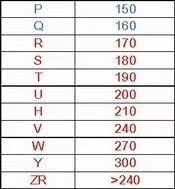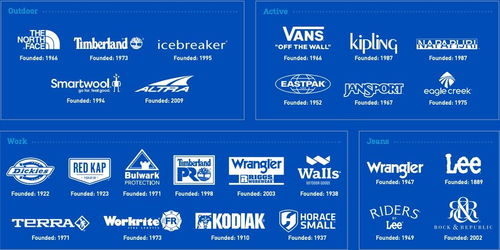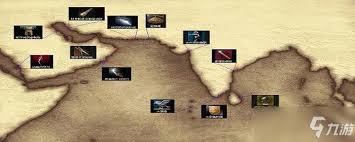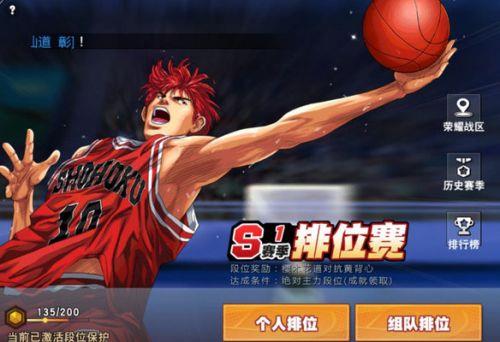WPS教程:轻松打造专业级Word文档结构图
时间:2024-12-31 作者:jc
在wps office的word文档中,设置文档结构图可以帮助用户快速浏览和定位文档的章节内容,提高阅读和编辑效率。下面,我们就来详细介绍如何在wps word中设置文档结构图。
首先,打开wps word软件,进入word的操作界面。然后,按下ctrl+o键,在弹出的对话框内选择需要设置文档结构图的文档并打开。
接下来,在大纲视图模式下进行文档结构图的设置。点击界面下方的大纲视图选项,进入大纲模式。将光标定位到需要设置为文档结构图显示的章节位置。在菜单栏的大纲选项中,选择对应的级别,例如将主设置为1级。
按照上述操作,将所有需要定义为一级的内容设置好。然后,将光标定位到需要设置为二级的位置,在大纲选项中选择2级。依次类推,将文档中需要定义为二级、三级等的内容都设置好。
所有的级别都设置完成后,返回普通视图模式。在菜单栏的视图选项中,找到并点击导航窗格下拉选项,选择靠左或靠右显示。这时,在文档的左侧或右侧就会显示设置好的文档结构图,其中包括各级及其层级关系。
另外,还可以通过设置段落的大纲级别来快速创建文档结构图。首先,选择需要设置为文档结构图显示的大文字,单击鼠标右键,选择段落选项。在弹出的段落设置对话框中,将大纲级别选择为1级,然后点击确定。
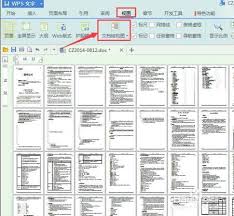
接下来,利用格式刷工具将其他需要设置为一级的文字格式统一。双击菜单栏的开始选项中的格式刷工具,然后选中需要应用该格式的文字即可。同样地,将文中需要设置为二级、三级的文字选中,并分别设置其大纲级别为2级和3级。

设置完成后,在文档的左侧或右侧导航窗格中,就能看到整个文档的结构图了。通过点击结构图中的,可以快速定位到文档中的相应位置,从而方便地阅读和编辑文档。
总的来说,wps word中的文档结构图功能非常实用,可以帮助用户更好地组织和浏览文档内容。无论是通过大纲视图模式还是段落大纲级别设置,都能轻松实现文档结构图的创建和编辑。希望这篇文章能帮助你更好地使用wps word软件,提高你的工作效率。
相关攻略
热门资讯
-

- 保鲜期的含义
- 2025-01-21 10:34:02
-
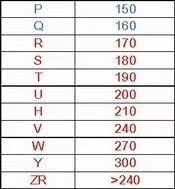
- 代号270归属何人?
- 2025-01-07 15:16:52
-
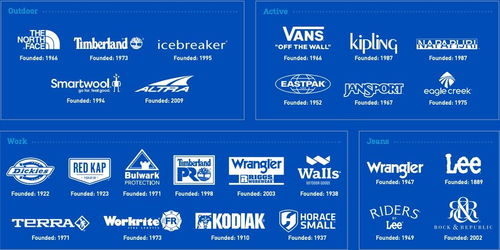
- 探索The North Face韩国官网:发现最新潮流与经典款式
- 2025-01-02 14:50:05
-

- 西游傲剑深度攻略:天涯征战全解析,助你铸就无敌传世神剑
- 2024-12-05 13:02:07
-

- 钟兰山之子涉嫌违法被警方拘留:真相几何?
- 2024-12-05 11:19:04